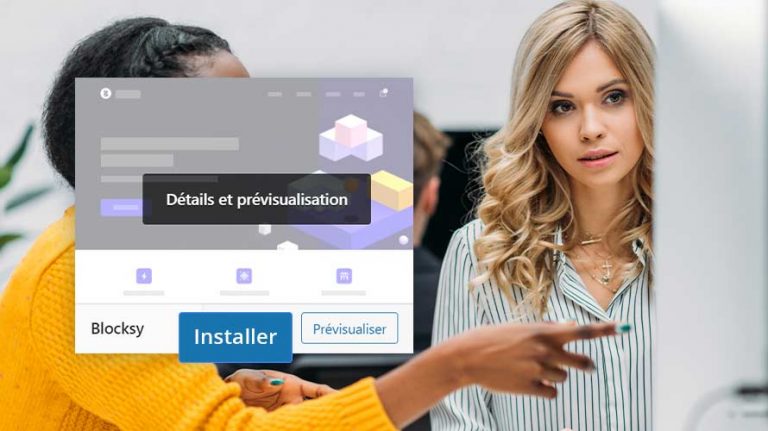
Si vous êtes à la recherche d’un site web hautement personnalisable et flexible, pensez à installer WordPress. Il existe plus de 8 600 thèmes WordPress. Installer un thème WordPress est rapide et accessible à tous.
Pourquoi est-il important d’avoir un bon thème WordPress ? 🤔 Il s’agit surtout d’un moyen de maximiser le potentiel de votre site Web. En atterrissant dans votre site, les visiteurs voient en premier le design, il est donc nécessaire de créer un design visuellement attrayant, car cela contribue à renforcer votre marque et à améliorer l’expérience des visiteurs. Voici comment choisir et installer un thème WordPress.
Le thème WordPress
Avant de faire quoi que ce soit, il est plus que judicieux de comprendre ce qu’est un thème WordPress. C’est un ensemble de fichiers modèles modifiables qui, une fois installés, permettent d’établir une conception cohérente sur l’ensemble d’un site WordPress sans altérer ses fonctionnalités principales.
L’installation et changement de thème n’affectent généralement pas votre contenu, mais modifie plutôt la façon dont il est affiché pour le bonheur des visiteurs du site. Ceci dit, même s’il ne change pas le contenu, il peut grandement affecter le nombre de visites de votre site ainsi que votre classement dans le moteur de recherche.
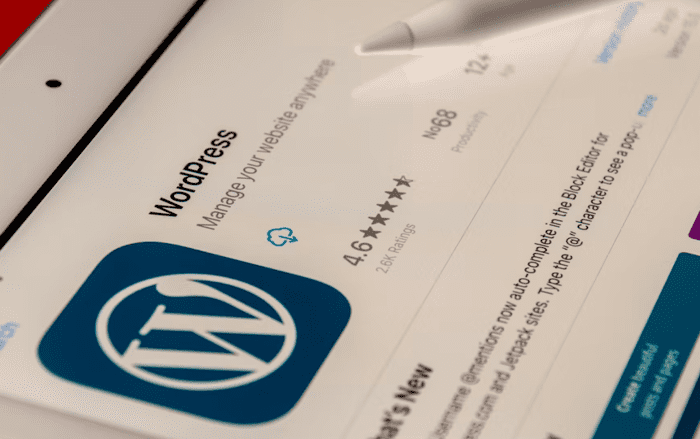
Les thèmes ont été conçus pour répondre à diverses sortes de préférences et besoins des utilisateurs. Le thème WordPress possède une disposition qui a une conception parfaitement personnalisable avec la possibilité de modifier son code, d’insérer des widgets ou d’ajouter des extensions.
Il existe des thèmes WordPress pour chaque type de site. Qu’il s’agit de site de commerce électronique ou blog culinaire. Il existe en outre des thèmes génériques qui sont aussi disponibles.
Choisir un thème WordPress
Faire le choix de thème parfait pour votre site Web est essentiel pour le bon développement de ce dernier. En effet, cette partie de WordPress peut affecter l’expérience utilisateur globale du site et la façon dont les gens perçoivent votre marque.
Le but primaire est de faire en sorte de convaincre les visiteurs de rester sur le site en simplement quelques secondes. Il faut faire bonne impression. Il est nécessaire d’avoir en même temps un thème beau et accrocheur. Ceci pour renforcer la crédibilité du site. Il faut savoir qu’avoir une belle apparence de site vous rend plus professionnel, fiable et soucieux des détails.

Les thèmes WordPress existent aussi pour améliorer l’expérience utilisateur. Ils ne servent pas seulement à donner un bon design, mais rendre un site Web plus attrayant et bien organisé. Les détails peuvent aider les visiteurs à parcourir aisément le site à la recherche des informations qu’ils pensent utiles.
Déjà souligné plus haut, plus le site est beau plus il donne envie d’y rester. 🙂 Le thème choisi augmente le temps de séjour. Mais si en plus votre site Web est à la fois facile à naviguer, les visiteurs sont plus susceptibles de rester et d’explorer davantage le contenu de votre site Web.
Pour parvenir à ces résultats, il faut prendre en compte certains facteurs avant d’installer des thèmes WordPress.
Choisir par fonctionnalités
Sur le marché, vous pouvez trouver bon nombre de thèmes WordPress avec différents modèles, qu’ils soient officiels ou de fournisseurs tiers. Trouver et choisir le bon peut être délicat.
Cependant, certains critères doivent être pris en compte pour affiner vos choix.
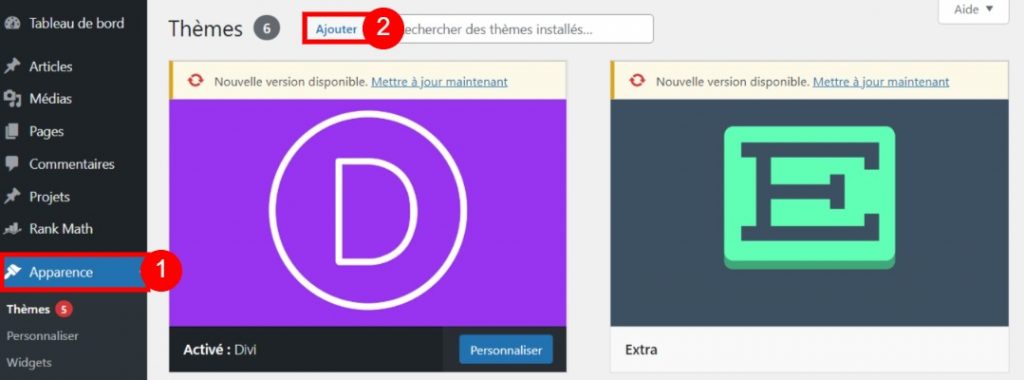
Heureusement, le répertoire officiel des thèmes WordPress dispose d’un filtre de fonctionnalités pour vous aider à trouver le plus adapté à votre site. Sélectionnez simplement les filtres en fonction de vos besoins et cliquez sur le bouton « Appliquer les filtres ».
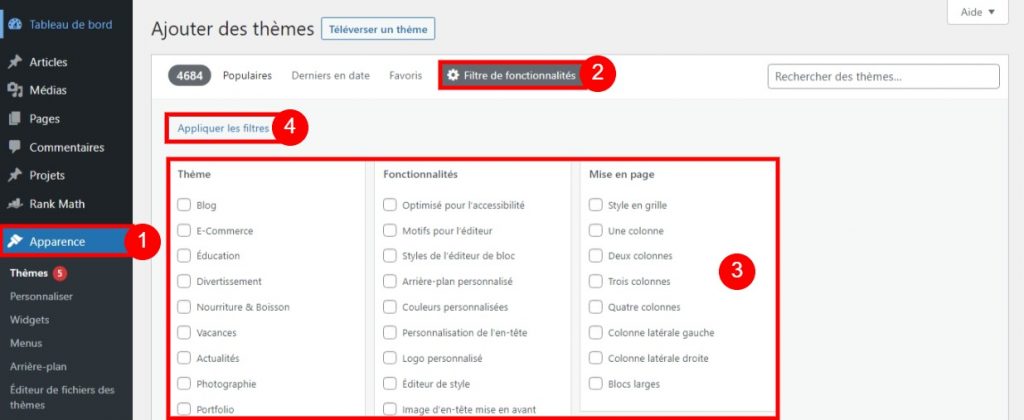
Les thèmes peuvent être classés sous deux catégories, il y a des thèmes élaborés avec des niches spécifiques, comme les dédiés au blog ou à des portfolios ou des podcasts. Alors que d’autres sont plus génériques et polyvalents.
Il est donc primordial de décider de l’orientation de votre site Web. Il est recommandé de choisir un thème plus approprié à votre objectif.
Choisir selon le design
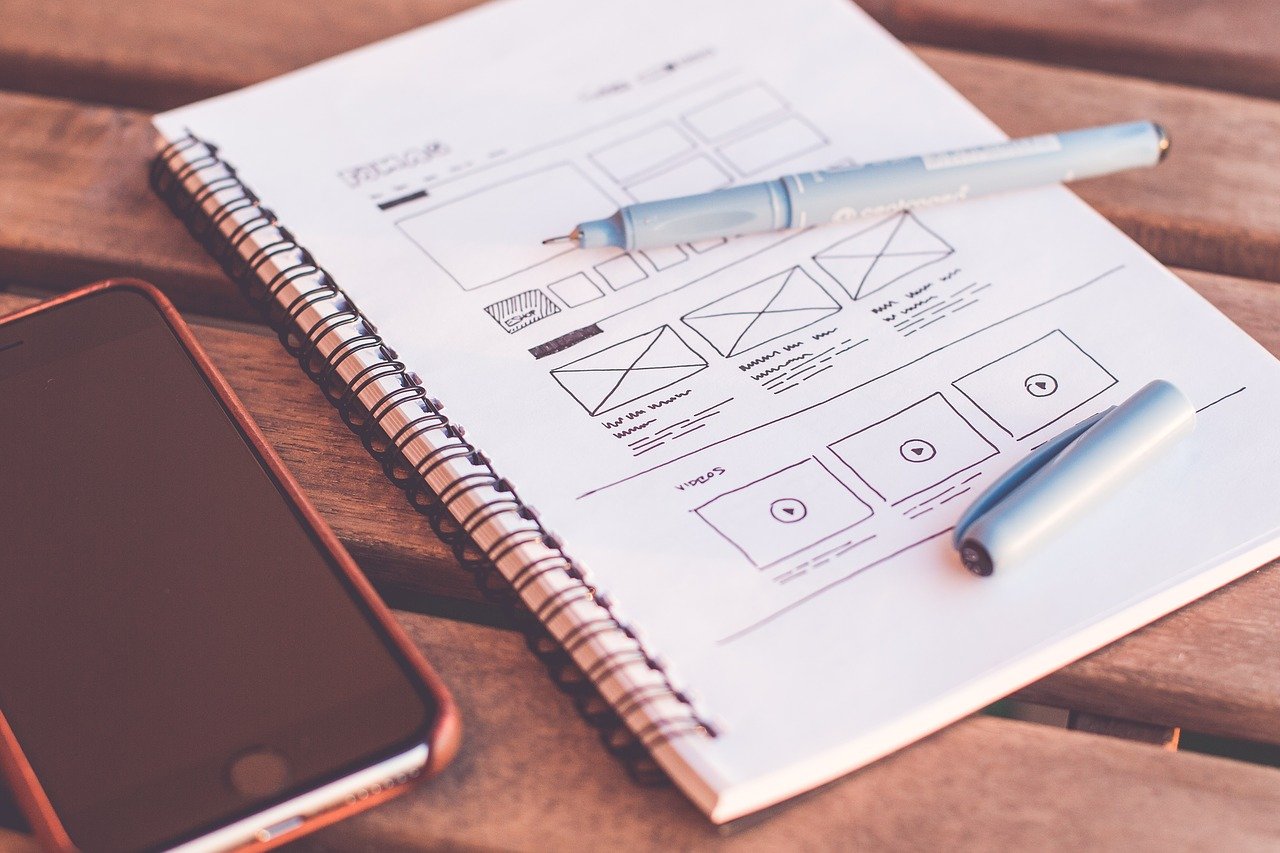
Une des premières fonctions des thèmes WordPress est sans doute le design ou le rendu final du site. C’est ce qui définit les couleurs, les mises en page, les polices et la facilité de navigation.
Vous devez savoir où placer quoi, avec quelle couleur, quelle photo et quel style. Avant d’installer un thème, pensez à l’aspect final que vous voulez avoir. Il sera plus simple de visualiser dans votre tête ce que vous désirez et trouver le thème le plus adapté à vos attentes.
Choisir en fonction de la compatibilité
Que le thème soit beau, présentable et bien ordonné, il faut également qu’il soit compatible avec votre site Web pour éviter au maximum les problèmes. Pour cela, Tenez compte de ces facteurs :
La souplesse : Il est recommandé de choisir un thème que vous pouvez facilement améliorer ou modifier.
La compatibilité SEO : Les thèmes peuvent affecter le référencement de plusieurs façons. Les deux facteurs les plus importants sont le temps de chargement et le bon format HTML.
Sa compatibilité avec les extensions : Assurez-vous que votre thème est compatible avec les plugins que vous prévoyez d’utiliser sur le site pour ne pas conduire à une erreur du site.
Multiplateforme : Le thème doit fonctionner et s’afficher correctement sur différents navigateurs et être optimisé pour les mobiles. Il faut reconnaître que les visiteurs utilisent plusieurs sortes de navigateur en allant de Google Chrome, Mozila Firefox à son smartphone.
Contrairement à ce que vous pensez, il faut comprendre qu’un thème premium n’est pas toujours meilleur qu’un thème gratuit. En effet, chacun compose ses propres avantages et inconvénients.
Les thèmes WordPress gratuits sont parfaits pour les utilisateurs qui souhaitent expérimenter différentes conceptions avant de choisir et se focaliser sur un thème. Ils sont également adaptés pour les petits sites Web ou les sites Web personnels aux ressources limitées.
Si vous débutez, sachez que les thèmes gratuits sont très économiques. Il n’y a pas besoin de payer pour passer d’un thème à l’autre.
N’ayez pas peur, les thèmes gratuits sont passés par un processus de révision rigoureux pour avoir une place dans le répertoire officiel de WordPress. Ils sont tous compatibles avec les extensions officielles de WordPress. Approuvés par WordPress, ils s’adaptent avec l’apparence et les fonctionnalités que vous avez en tête pour le site Web. Cependant, il est possible que certains thèmes WordPress gratuits ne puissent pas répondre pleinement à vos besoins. Ils ne sont pas uniques, ils sont utilisés par de nombreuses personnes, alors difficiles de se démarquer. D’un autre côté, ses fonctionnalités sont limitées. Les fonctionnalités des thèmes gratuits sont généralement très basiques et nettement moins étendues que celles des thèmes payants. Dans le cas où vous rencontriez un problème, il n’y aura pas une équipe d’aide sur un support dédié à qui vous allez pouvoir demander, vous devez vous fier à la documentation et aux forums d’utilisateurs.

Avec un thème WordPress premium, vous avez à votre disposition des options de personnalisation plus étendues et plus personnalisables par rapport à vos goûts. Profitez complètement des mises à jour fréquentes. Le développeur du thème le mettra à jour en permanence avec diverses améliorations et corrections de bogues. Et enfin, vous seriez heureux d’avoir une équipe pour vous assister en cas de problèmes ou si vous aviez des questions sur le thème. Toutefois, pour jouir de tout cela, il faut payer. Et si jamais vous décidez que le thème que vous avez acheté n’est pas le bon, vous ne pouvez pas récupérer l’argent. En plus, vous aller devoir payer pour des extensions et des intégrations avec d’autres services. Il n’y a aucune garantie de qualité. Les thèmes premium de différents créateurs peuvent varier en termes de qualité et de compatibilité des plugins, d’autant plus qu’ils ne sont pas officiellement examinés par WordPress. Pour économiser un peu, vous seriez confronté à configurer correctement vous-même les thèmes premium. Ce qui peut prendre plus de temps que les configurations des thèmes gratuits, car il y a plus de fonctionnalités à explorer.
Il est donc recommandé d’utiliser des thèmes gratuits sur des sites avec un contenu couvrant un large éventail de sujets, comme les blogs, les sites Web personnels et professionnels.
Pour mettre en valeur un contenu limité à un créneau spécifique, utilisez des thèmes premium pouvant être personnalisés pour représenter le caractère unique de votre contenu et de votre marque.
Après avoir eu connaissance de vos options et choisi un thème WordPress, Il faut maintenant l’installer. Voici quelques méthodes pour vous aider à installer un thème WordPress.
Le répertoire de thèmes WordPress
Si vous vous penchez pour un thème gratuit, répertoriez dans la liste officielle des thèmes WordPress.
Connectez-vous à votre site en tant qu’administrateur et depuis votre « tableau de bord » WordPress, survolez « Apparence » et cliquez sur « Thèmes ». Ensuite, cliquez sur le bouton « Ajouter nouveau » en haut de la page.
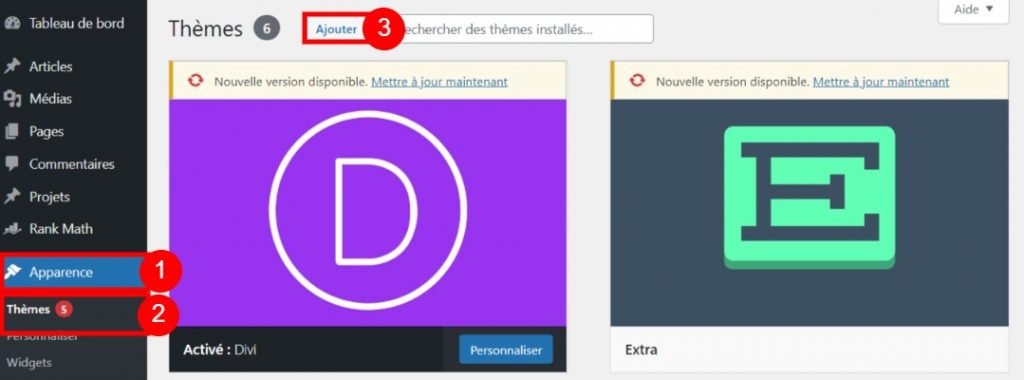
Cliquez sur le bouton « Filtre de fonctionnalités » pour vous aider à trier les options. Les utilisateurs peuvent également utiliser le champ de recherche pour rechercher des thèmes spécifiques.
Après avoir spécifié vos critères, appuyez sur « Appliquer les filtres ». 👇
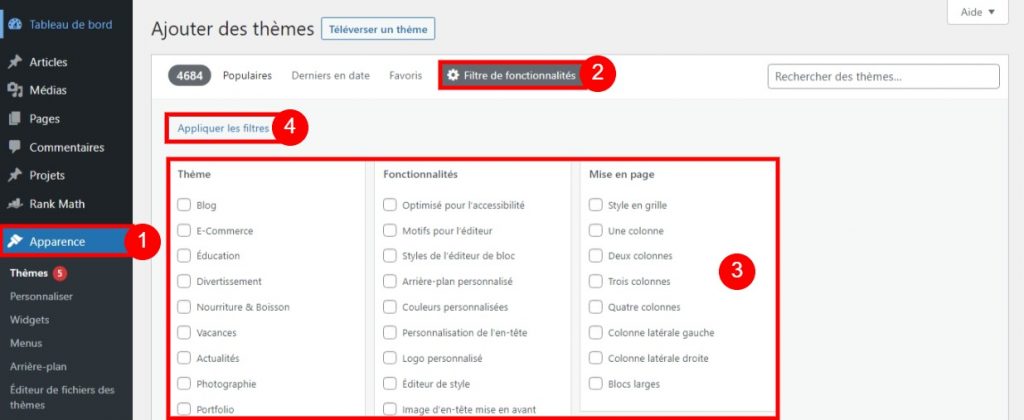
Survolez le thème de votre choix. Cliquez sur le bouton « Installer » pour commencer le processus d’installation.
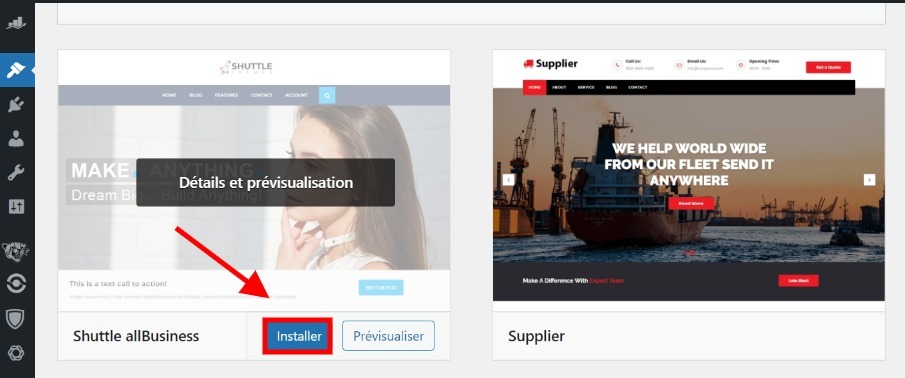
Vous pouvez aussi cliquer sur le bouton « Prévisualiser » pour voir le contenu du thème avant de l’installer. Si vous souhaitez utiliser le thème immédiatement, cliquez sur « Activer ».
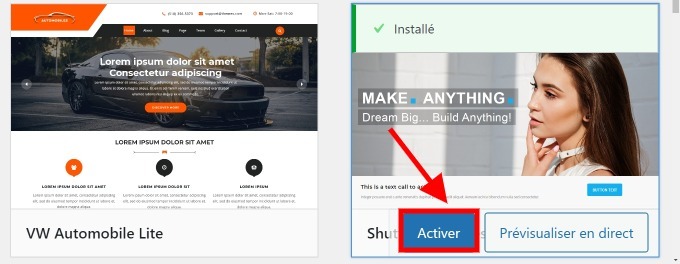
Vous verrez une notification vous indiquant que le nouveau thème WordPress a été activé. Visitez votre site pour voir à quoi ressemble le rendu du thème que vous venez d’activer. 🙂
Installer un thème WordPress manuellement
Le but de cette méthode est d’installer un thème WordPress ne se trouvant pas dans le répertoire officiel de WordPress. Pour ce faire, il faut télécharger manuellement les thèmes sur vote site WordPress.
La première chose à faire est de trouver votre thème WordPress et vérifier s’il est compatible avec votre projet et WordPress. Puis, téléchargez le thème sous forme de fichier .zip à partir de sources externes ou dans le site du concepteur. Ensuite, il vous suffit de suivre les étapes suivantes :
Tout d’abord vous devez accéder à votre site en tant qu’administrateur et depuis votre « tableau de bord » WordPress, survolez le menu « Apparence » et cliquez sur « Thèmes ». Ensuite, cliquez sur le bouton « Ajouter nouveau » en haut de la page.
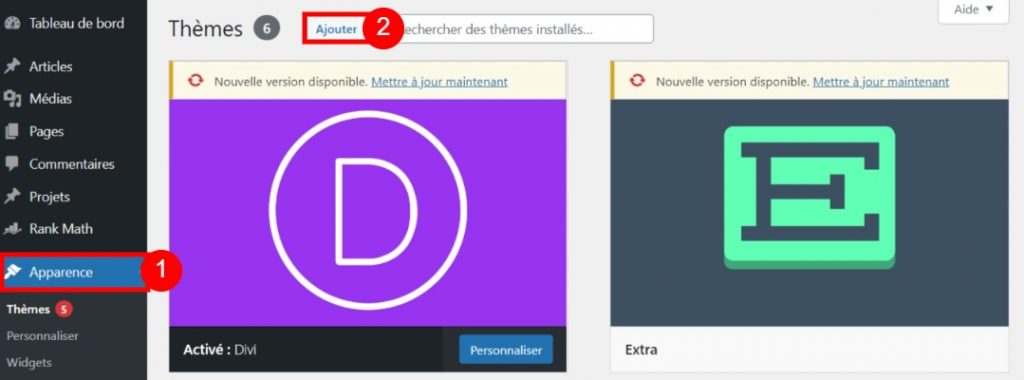
Cliquez sur le bouton « Téléverser un thème » après avoir accédé à la page « Ajouter des thèmes » . Cliquez ensuite sur « Choisir un fichier ».
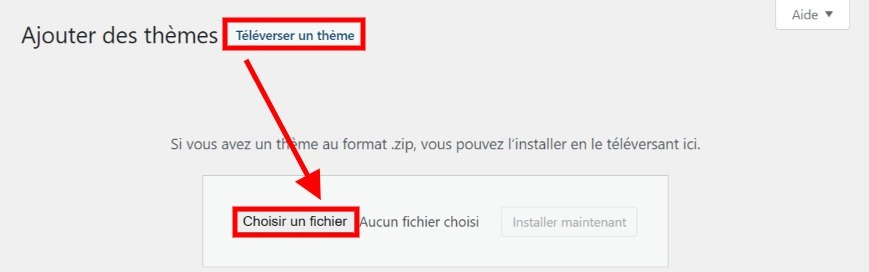
Localisez le fichier .zip de votre thème. Par exemple, pour le thème Zakra, il faut télécharger le thème sur l’ordinateur et le téléverser dans le site WordPress. Puis il faut cliquer sur « Installer maintenant » et attendre que le processus de téléchargement soit terminé.

Une fois installé, il vous suffit d’attendre que l’installation soit totalement accomplie et vous pouvez refaire les démarches d’activation de thème WordPress décrit plus haut.
Attention, certains thèmes tiers ont besoin d’ajustements supplémentaires pour pouvoir bénéficier de tous les fonctionnements décrits dans le site d’annonce. Pour ne pas rater les ajustements nécessaires, il est conseillé de visiter le site Web du fournisseur de thèmes et consulter sa documentation. Il est également possible de demander une assistance technique si cette offre est incluse.
Installer un thème WordPress via FTP
Avant de commencer, il faut savoir que le protocole de transfert de fichiers (FTP) est un moyen plus facile d’échanger de fichiers entre votre ordinateur et des serveurs sur un réseau.
Pour utiliser FTP, il vous faut d’abord télécharger et installer FileZilla. Utiliser le FTP pour une installation de thème ou autre est particulièrement utile surtout quand vous avez une limite de téléchargement définie par votre hébergeur. Entre autres, l’espace de stockage n’est pas assez grande pour télécharger votre thème ou votre fichier.
Normalement, sur votre hébergement web, il ne devrait pas avoir un risque de manque d’espace avec à disposition un minimum de 100Go d’espace disque.
Quand vous aurez installé le client FTP, suivez ces quelques étapes :
- Connectez-vous à votre compte client FTP
Pour pouvoir transférer le dossier directement dans FTP, il est indispensable de faire une configuration de la connexion dans FileZilla. Ce dernier demande un nom d’utilisateur et un mot de passe. Pour les trouver, accéder à votre compte d’hébergeur (compte client LWS Panel). Cliquez sur le bouton « Gérer ».
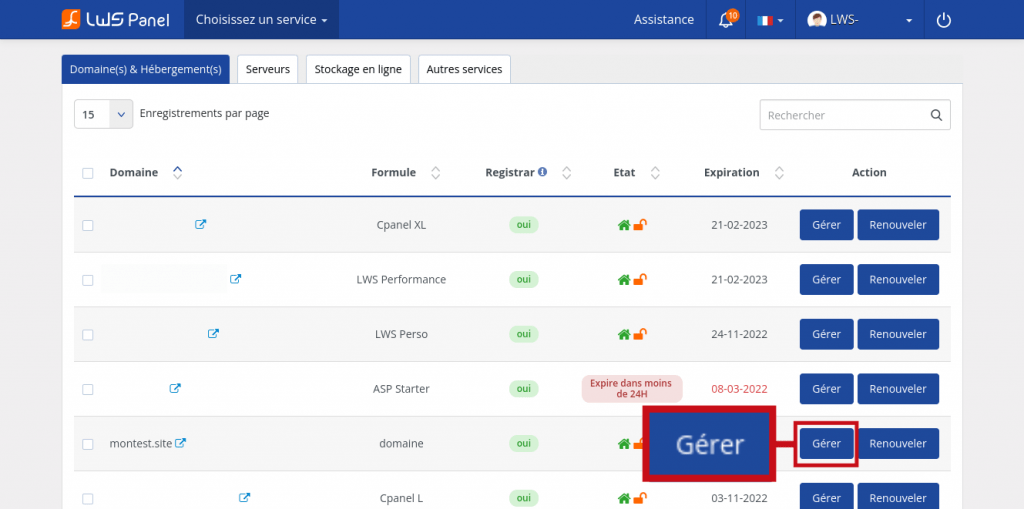
Recherchez les comptes FTP et cliquez dessus.
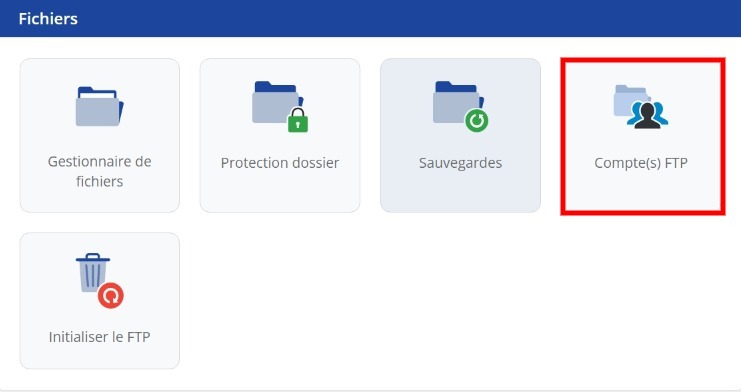
Vous y trouverez les informations nécessaires pour connecter le site à votre ordinateur. Cherchez votre nom d’hôte FTP, votre nom d’utilisateur FTP et votre mot de passe FTP. Pour générer ou modifier le mot de passe de votre compte FTP, il suffit de cliquer sur le bouton « Changer » se trouvant sous la colonne mot de passe.
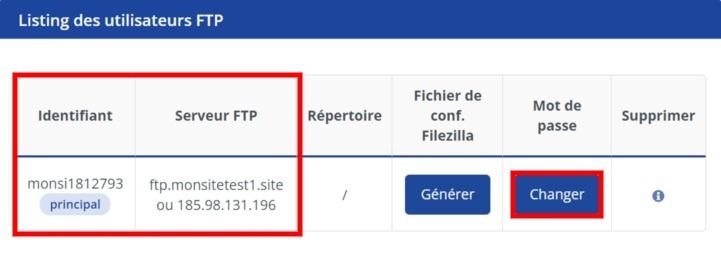
Si vous disposez d’un hébergement cpanel ou d’un serveur VPS, ces informations se trouvent également dans votre espace client ainsi que dans l’email de validation de commande. N’hésitez pas à consulter le centre d’aide en ligne de votre hébergeur pour toute information.
Vous êtes maintenant prêt à vous connecter en FTP ! 🥳
Notez ces informations puis accédez à FileZilla depuis votre bureau et rendez-vous dans le menu « Fichier » puis « Gestionnaire de site ». Il est aussi possible d’y accéder par raccourci clavier : « Ctrl + S » pour Windows et « CMD + S » pour Mac.
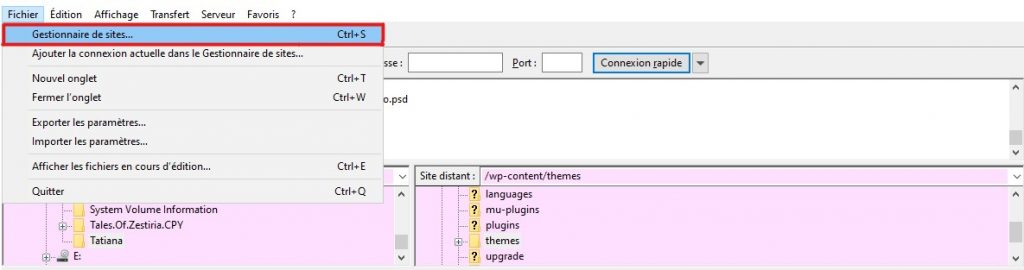
Cliquez sur le « Gestionnaire de Sites… » et accédez à la configuration du site.
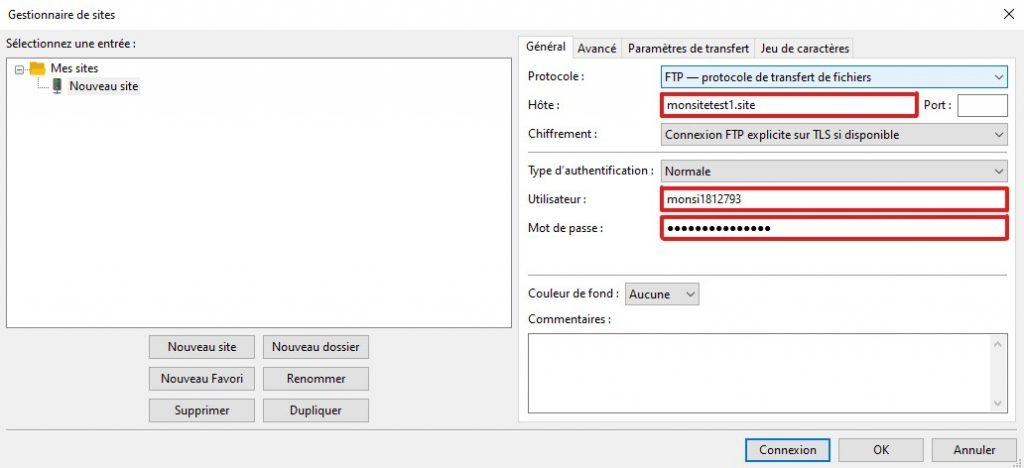
Quand vous aurez terminé, cliquez sur connexion et attendez quelques instants.
- Téléversez le thème WordPress de votre ordinateur à votre FTP
Trouvez le dossier « wp-content » dans votre répertoire WordPress et ouvrez-le. Dans le dossier ouvert, cherchez le dossier des « Thèmes ». Avant de procéder à la copie du thème, il est important de décompresser le fichier .zip. Au lieu d’avoir un fichier .zip, vous aurez un dossier de votre thème. Ici, le thème zakra a été décompressé et il suffit de maintenir le dossier du menu de votre ordinateur vers votre site.
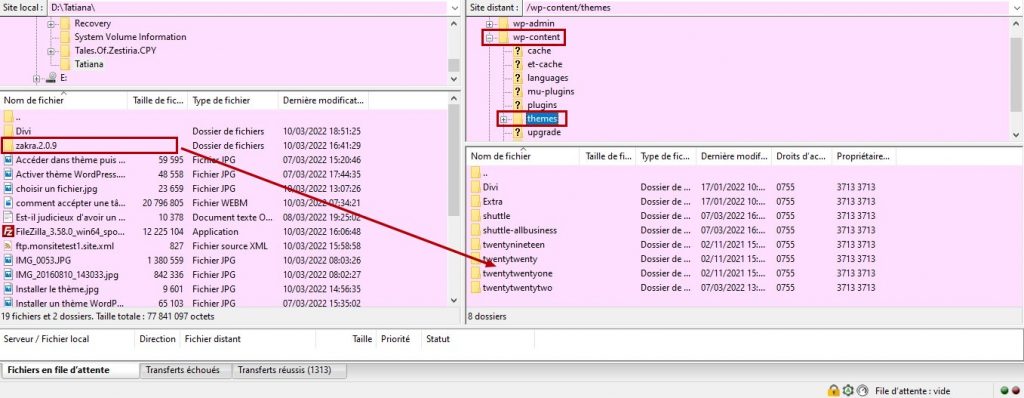
Cette méthode est aussi très pratique si vous voulez installer une version déjà décompressée de votre thème.
Revenez dans votre site en tant qu’administrateur, dans votre tableau de bord et vérifier le contenu de vos thèmes, vous remarquerez que le thème est déjà installé sur le site et il ne reste plus qu’à l’activer.
Survolez le nouveau thème avec votre curseur. Si vous voulez un aperçu en direct ou une démonstration de l’apparence de votre site avec le thème, il vous suffit de cliquer sur le bouton « Aperçu ». Cliquez sur le bouton « Activer » pour utiliser le thème.
Changer de thème WordPress
Pour basculer d’un thème à un autre déjà installé dans la bibliothèque de thème de votre site WordPress, il suffit de quelques secondes.
Connectez-vous en tant qu’administrateur sur votre site Web et accédez à votre tableau de bord WordPress, dans « Apparence » puis « Thèmes ». Il suffit alors de faire défiler les thèmes vers celui que vous voulez activer, le survoler et cliquer sur le bouton « Activer ».
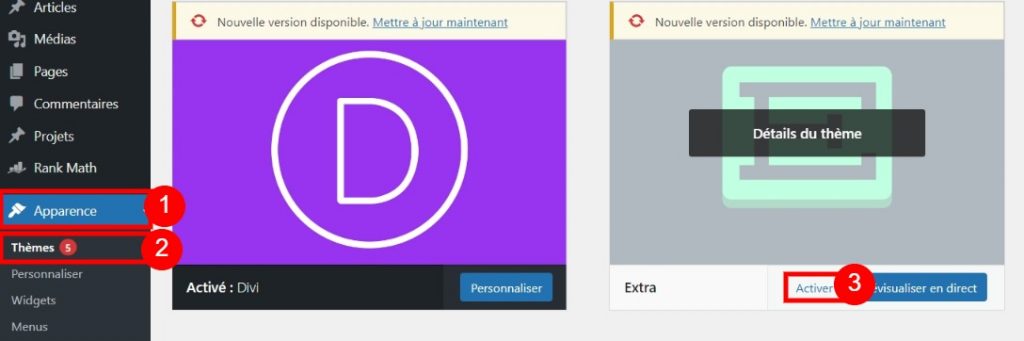
Modifier un thème WordPress dans phpMyAdmin
Savez-vous qu’il est possible de modifier la conception et les fonctions d’un thème WordPress en touchant à son code ? 🙂 Toutefois, en cas d’erreur, vous serez confronté à diverses erreurs pouvant apparaître dans votre page et apparue dans la page des visiteurs. Pour ne pas casser le thème original, il est fortement conseillé d’utiliser un thème enfant. Et afin de ne pas perdre certaines données, pensez à sauvegarder le site avant de toucher au thème.
Il se peut également que vous ne puissiez plus accéder à votre tableau de bord WordPress pour changer de thème et relancer votre site. Dans ce cas, la solution est de rétablir ou changer le thème WordPress dans « phpMyAdmin ». Avant de commencer, n’oubliez pas de sauvegarder vos fichiers.
Dans votre site d’hébergement LWS Panel, cliquez sur « Gérer » puis dans votre gestionnaire de fichiers.
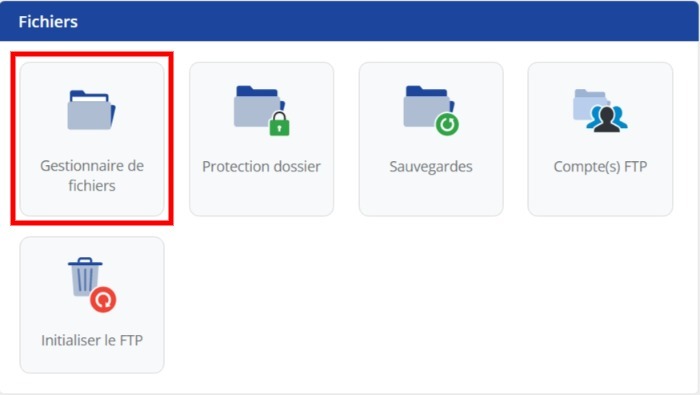
Vous y trouverez « wp-config.php », Si vous avez des soucis pour le trouver, utilisez la barre de recherche.
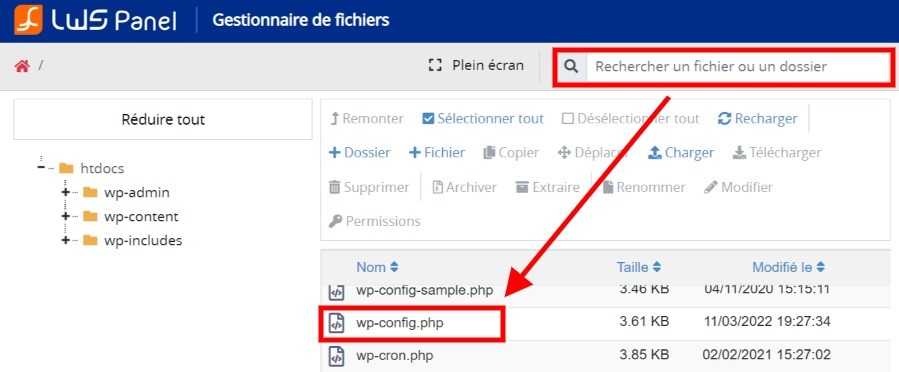
Ouvrez le fichier en appuyant sur « Modifier » ou cliquez-le. Cherchez la ligne « Le nom de la base de données pour WordPress ». Enregistrez la chaîne de lettres et de chiffres à côté de « DB_NAME » et notez-les quelque part pour plus tard.
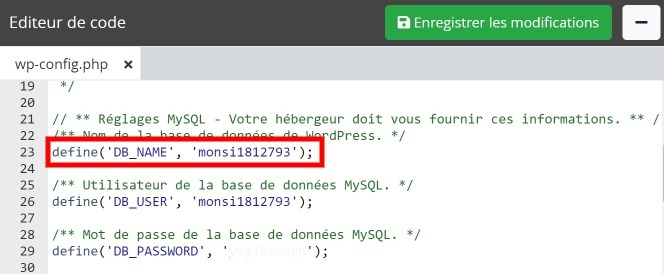
L’étape suivante consiste à localiser les noms de vos modèles WordPress existants. Vous devez entrer dans le dossier « wp-content » pour ouvrir le sous-dossier des thèmes.
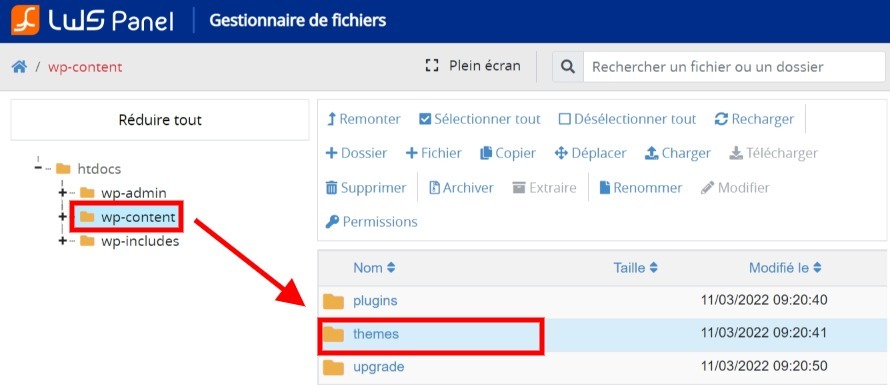
Revenez à votre panneau de contrôle, Cherchez le « phpMyAdmin » et Cliquez dessus.
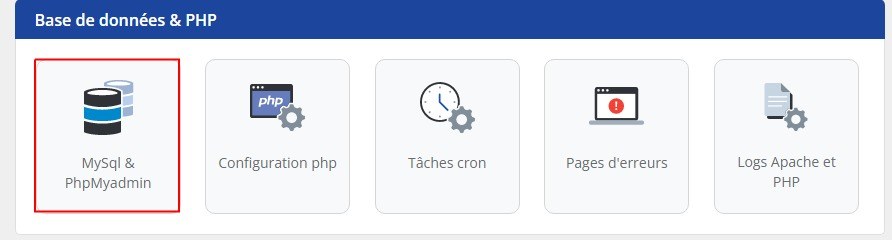
Vous aurez sous vos yeux une liste de vos bases de données actives. Ouvrez celui que vous avez localisé dans votre « DB-NAME ». Cliquez sur « phpMyAdmin ». Vous vous trouverez sur une nouvelle page où vous devez entrer le nom DB-NAME et le mot de passe de ce compte.
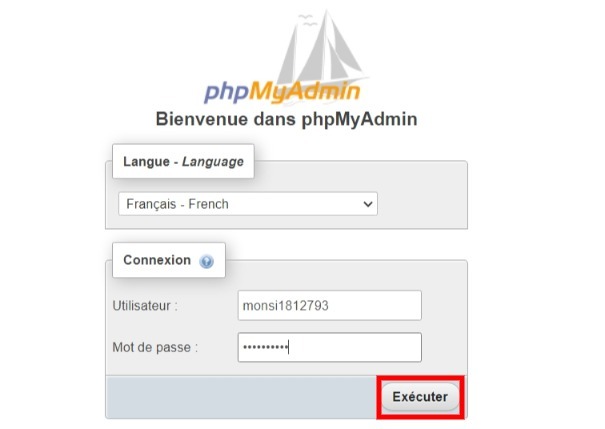
Il vous redirigera vers la liste des bases de données MySQL. Faites un double-clic sur « wp_options » pour afficher une autre table.
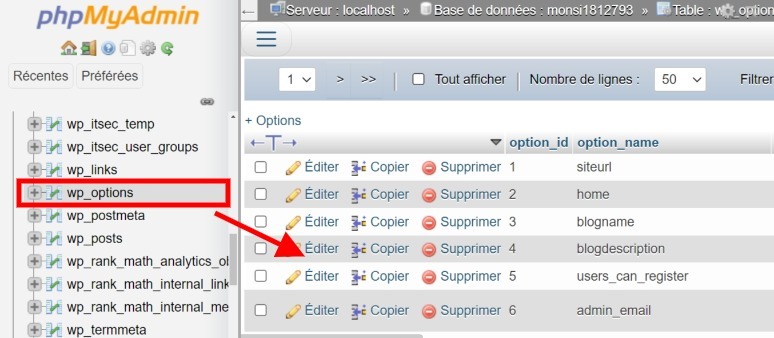
Faites défiler vers le bas, dans la deuxième page en cliquant sur la flèche droite unique. Ensuite, recherchez le modèle et la feuille de style.
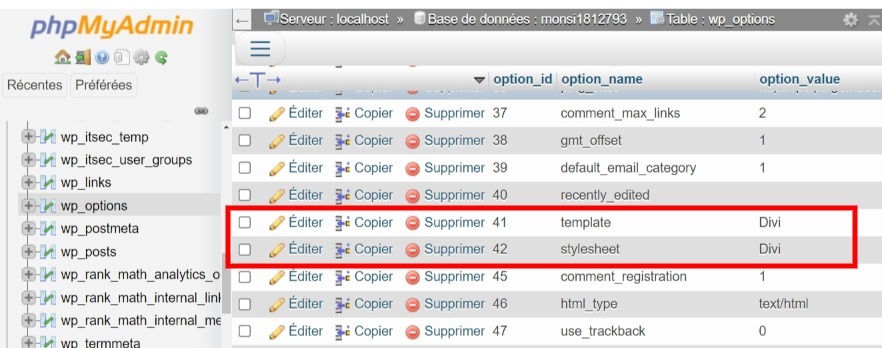
Faites un double-clic sur le nom en bas de l’« option_value » du modèle et remplacez-la par le nom par celui de votre nouveau thème. Insérer le nom de votre thème.
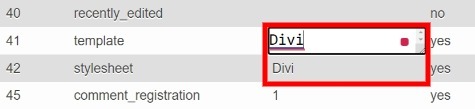
Revenez dans votre tableau de bord et prévisualisez votre thème en cliquant sur « Aller sur le site ».
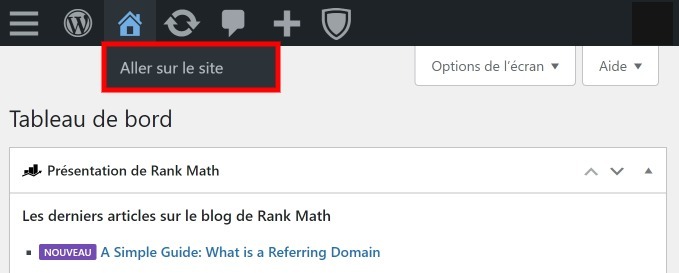
Un thème WordPress est une partie essentielle pour avoir une bonne visibilité dans les barres de recherche de Google. Il s’agit également d’un moyen efficace pour donner du plaisir aux visiteurs et les conquérir en un seul coup d’œil. Un thème est un groupe de fichiers modèles offrant une conception cohérente à un site WordPress tout en conservant ses fonctionnalités de base.
Avant de procéder à une installation, tenez compte de votre type de site, de sa compatibilité et de votre budget. Trouver le bon thème vous permet d’avoir une première excellente impression tout en améliorant l’expérience et la crédibilité de l’utilisateur, ainsi que réduire le temps d’attente. Les points clé sont d’avoir un thème configurable, attrayant, facile à naviguer, léger et adapté à la niche du site. Pour l’installation, vous avez l’embarras du choix dans cet article. Laissez vos impressions dans les commentaires et commencez dès maintenant à créer des nouvelles pages sur votre site WordPress.


 47mn de lecture
47mn de lecture






Commentaires (2)